
仅剩:
发布时间:2014-06-19 10: 26: 13
误删除文件怎么恢复?使用电脑最怕的就是把重要的文件误删除了,看着自己辛苦制作的文件或重要资料不见了,肯定很着急,想法肯定是能不能恢复误删除文件?误删除文件怎么恢复?目前出现了很多强大的文件恢复软件,我用过EasyRecovery软件,操作起来简单,文件的恢复也很成功。所以我一般也不担心被删除的文件怎么恢复的问题,大家赶紧试试吧!
1.打开EasyRecovery软件,点击 ”继续”。
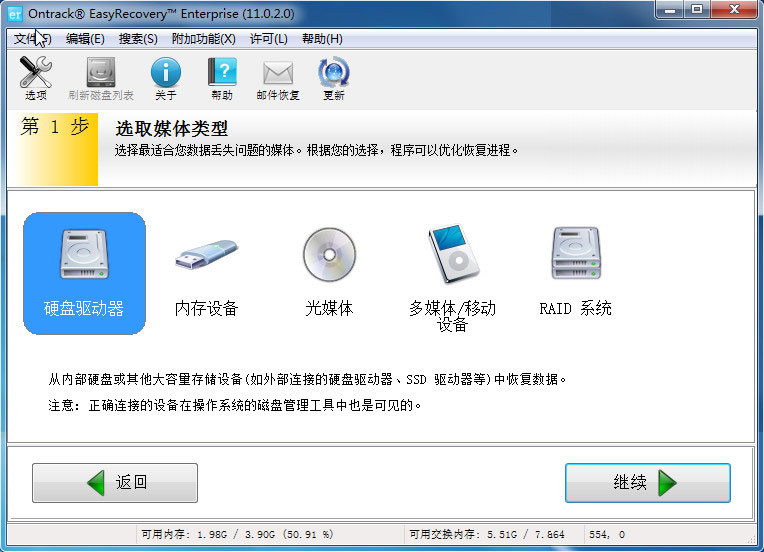
2.选择你想从中恢复数据的磁盘,这里以“C”盘为例,点击“继续”
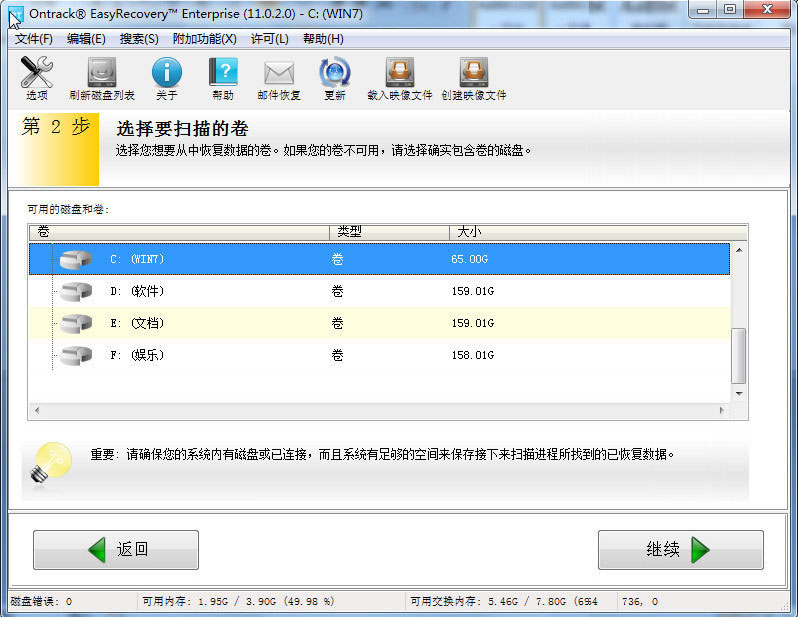
3.选择恢复方案-恢复删除文件,点击“继续”
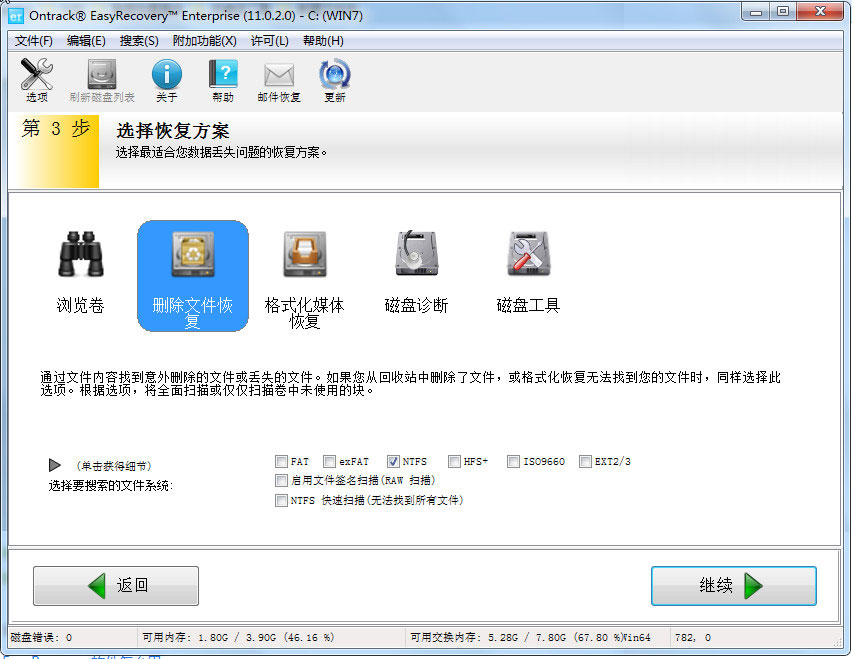
4.检查您的选项并按“继续”开始操作。
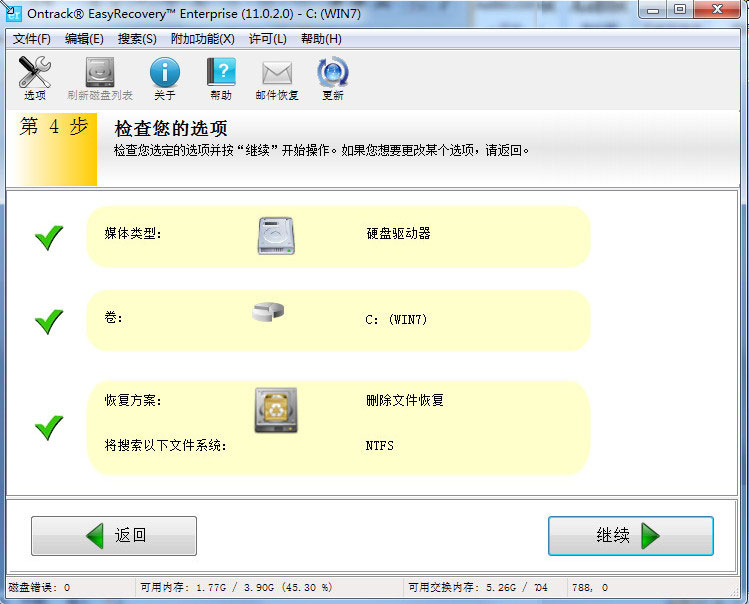
5.开始扫描,自动搜索已删除的文件。
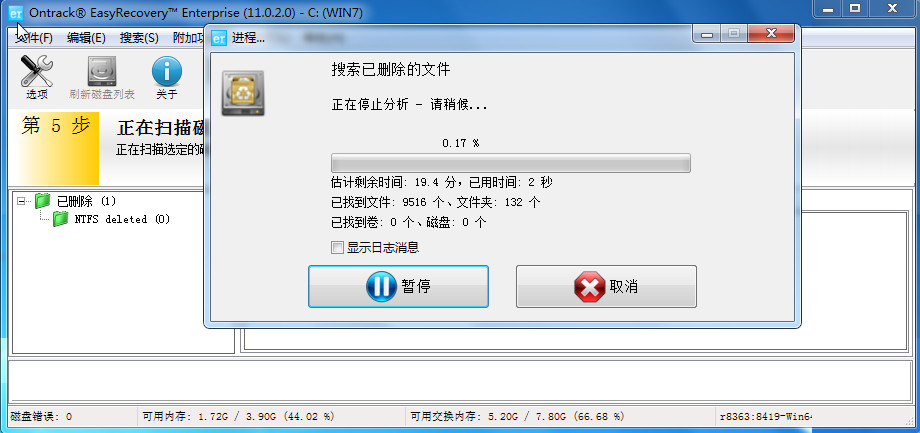
6.搜索完毕,已删除文件将以列表形式展现,如下图:

7.选中你需要的文件保存。不能将已删除文件保存到所扫描的磁盘中。否则会跳出如下提示窗口:
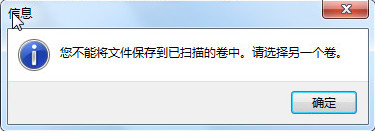
展开阅读全文
︾